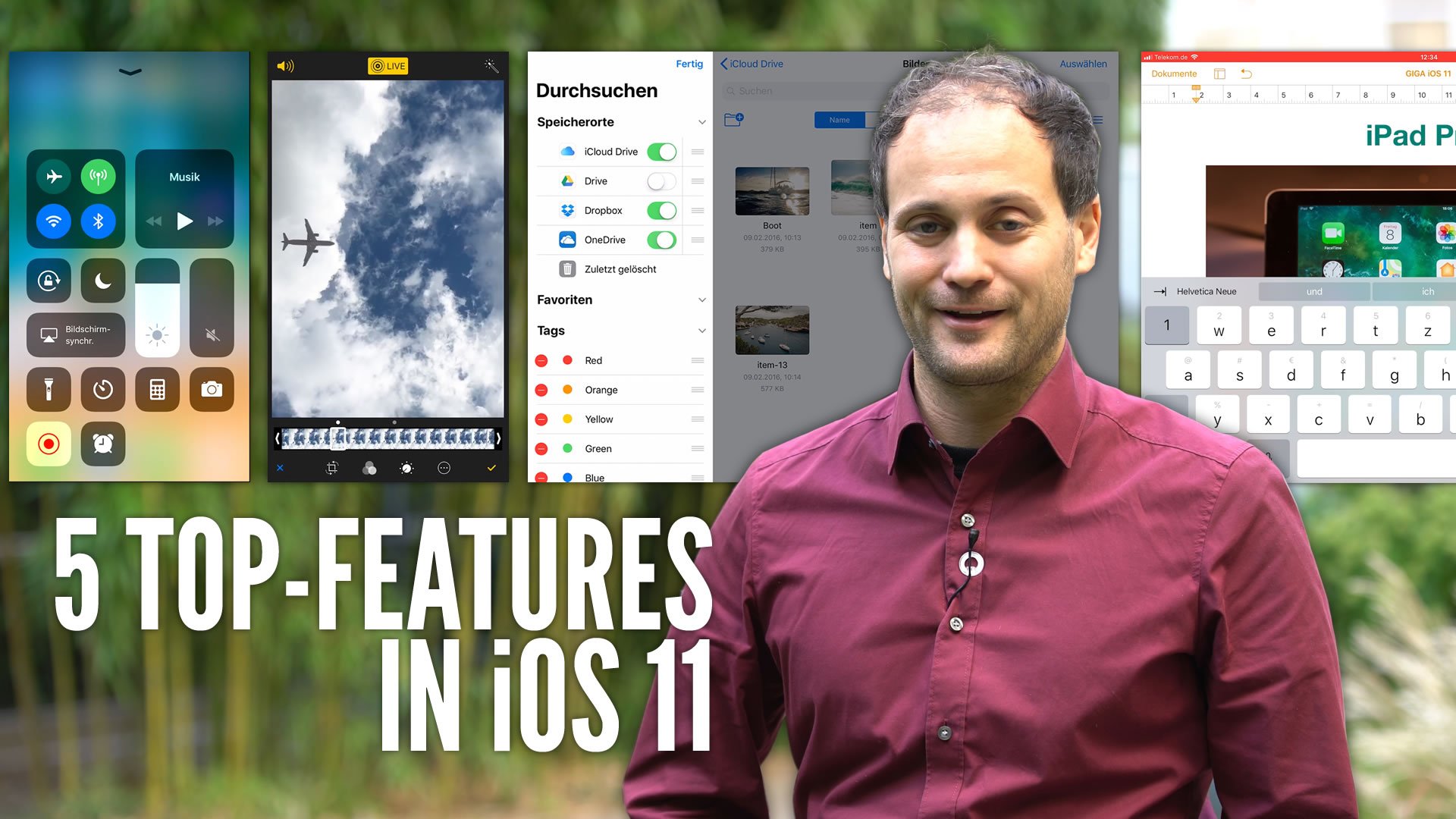Dateien im HEIF-Format mit den Endungen .heif und .heic könnt ihr öffnen oder umwandeln, wenn ihr die richtigen Apps oder Programme dazu habt. Allerdings müsst ihr dabei ein paar Dinge beachten. So geht’s…
Eigentlich ist das HEIF-Format gemeint, auch wenn Apple es HEIC nennt und die Bilddateien diese Endung haben. Wollt ihr so eine HEIC-Datei öffnen, dann geht das am besten, wenn ihr dazu entweder mindestens ein iPhone 7, ein iPad Pro oder ein iPad 2017 verwendet. Wahlweise geht es aber auch mit speziellen Apps oder bei Windows mit Programmen.
HEIC-Bilder sind nur ein Feature von iOS 11 - unser Video zeigt euch die Top-Features:
HEIC auf iPhone und iPad
Alle Geräte mit iOS 11 können die HEIC-Dateien anzeigen. Die HEVC-Videos können allerdings auf älteren iPhones oder iPads Probleme hinsichtlich der Bildrate machen. Generell klappt es gut ab iPhone 7 und anderen Apple-Devices, die mindestens einen A9-Prozessor haben. Da die generelle Kompatibilität Teil des Betriebssystems ist, könnt ihr die Bilder in allen Galerie-Apps öffnen.
HEIC-Format auf Android öffnen
Generell ist Android nicht sonderlich interessiert am Apple-Bilderformat. Allerdings gibt es natürlich trotzdem Möglichkeiten, wie ihr mit Android HEIC-Dateien öffnen und auch umwandeln könnt.
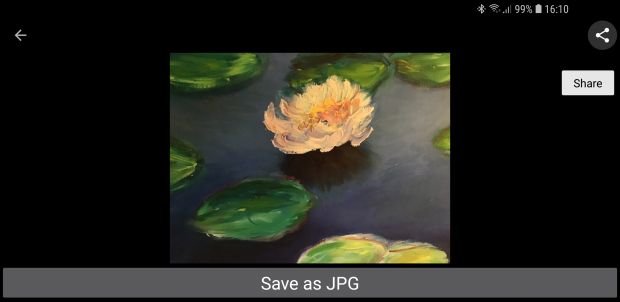
Die kostenlose App Luma blendet zwar nervige Werbung ein, kann dafür aber HEIC-Bilder öffnen und sie auf Wunsch auch ins JPG-Format konvertieren.
Dummerweise beherrscht es derzeit keine andere App, auf einem Android-Gerät HEIC-Bilder anzuzeigen. Es gibt zwar noch ein paar Converter, die sind aber auch werbeüberlastet und nur auf die Galerie beschränkt. Wer ein solches Bild per E-Mail bekommt, muss es also erst einmal an die richtige Stelle bewegen.
HEIC-Dateien in Windows öffnen
In den aktuellen Versionen ist könnt ihr HEIC-Dateien öffnen, indem ihr sie mit der eingebauten App „Microsoft Fotos“ aufruft. Falls das nicht sofort klappt, benötigt ihr eventuell aus dem Store noch die kostenlosen HEIF-Bilderweiterungen. Wenn ihr die App deinstalliert habt, um die alte Fotoanzeige zu nutzen, geht das aber auch mit anderen Programmen.
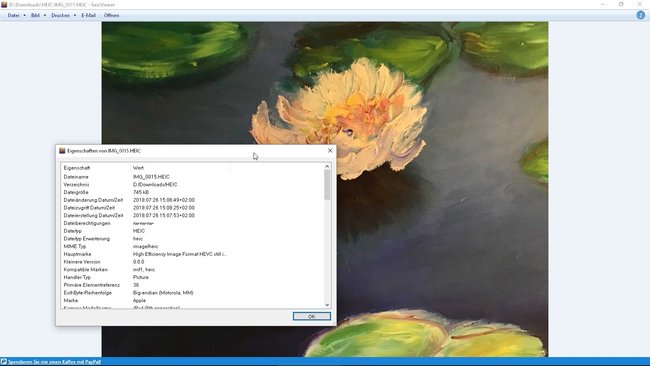
Die deutsche Freeware heicViewer öffnet das HEIC-Bildformat und lässt euch die Bilder drehen, per Mail versenden oder auch drucken.
Keins der beiden Programme lässt euch die HEIC-Dateien konvertieren. Das ist allerdings auch nicht so schlimm, weil es auch Online-Lösungen gibt, die ihr auf jedem Gerät einsetzen könnt.
- Ruft in einem Browser die Adresse heictojpg.com auf.
- Dort findet ihr ein Feld, in das man bis zu 50 HEIC-Dateien gleichzeitig ziehen kann.
- Die Webseite beginnt nun damit, die einzelnen Bilder automatisch ins JPG-Format zu konvertieren.
- Wenn sie fertig ist, bekommt ihr für jedes Bild einen Downloadlink.
Eine andere Möglichkeit ist übrigens, den Absender zu bitten, auf seinem iPhone oder iPad die Datei direkt per Mail zu versenden. In dem Fall wird sie automatisch ins kompatible JPG-Format umgewandelt. Alternativ kann er in den Einstellungen der App „Fotos“ festlegen, dass beim Übertragen auf PC oder Mac automatisch das kompatiblere Format gewählt wird.